windows10升级提示如何关闭
发布时间:2017-02-28 16:54
相关话题
很多win7系统用户收到类似如下图的图标提示,虽然说是免费升级,但是大家都不想不想天天看到这个图标,那么windows10升级提示如何关闭呢?下面跟着小编来一起来了解下吧。
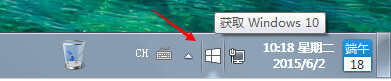
windows10升级提示关闭方法一:永久消除法
1、这个Win10升级通知是通过一个升级补丁来实现的,补丁编号为:KB3035583,只要进入控制面板 -- 程序和功能 -- 查看已安装的更新,找到这个代号为:KB3035583的更新,点击卸载即可(可能需要重启一下)。
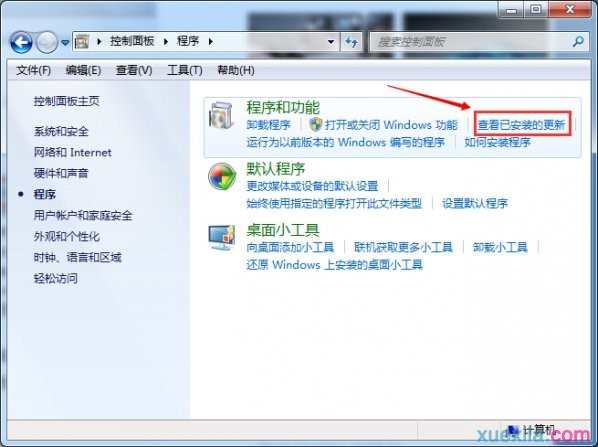
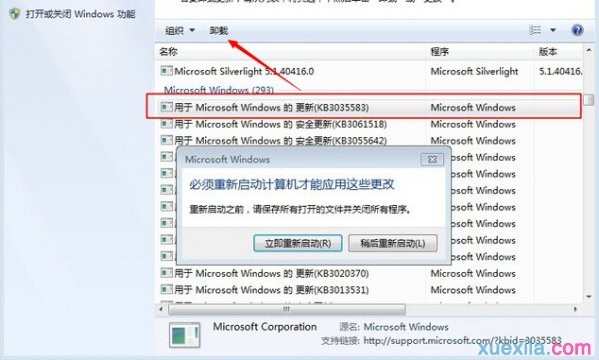
2、需要注意的是,如果你开启了Windows自动更新,那么很可能会再次被安装KB3035583补丁,因为微软将该补丁的等级设定为了“重要”。所以还需要到控制面板 -- Windows Update -- 更改设置,修改一下Windows 安装更新的方式(如图所示)。
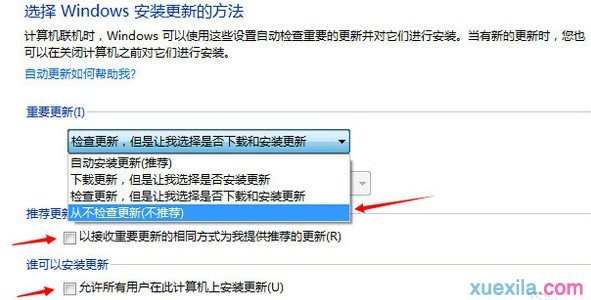
3、统中还存在一个名为“GWX.exe”的升级助手程序,位置在C:WindowsSystem32GWX。如果你已经取消了Win10升级提示,这个程序对你来说也是个鸡肋,可以删掉。
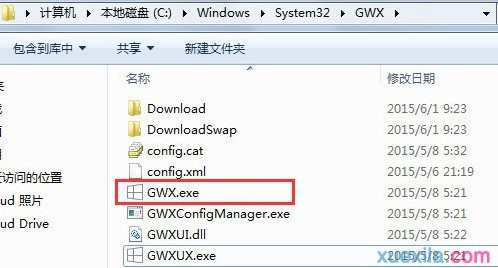
windows10升级提示关闭方法二:临时消除法
除了可以永久消除Win10升级提示,我们还可以临时取消显示这个任务栏的升级Logo,方法很简单:右键任务栏 -- 启动任务管理器 -- 找到 GWX.exe -- 结束掉这个进程。你就会发现任务栏变干净了。
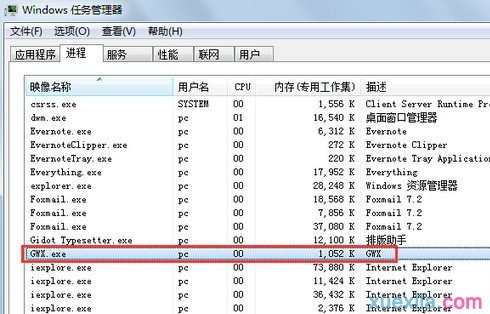
windows10升级提示如何关闭相关文章:
1.win10免费升级推送提示怎么关闭
2.win7如何关闭更新提示
3.怎样关闭windows10免费升级提示
4.win7系统怎么关闭Win10升级提示
5.win7怎么关闭更新提示
6.怎样关闭win10升级提示
7.win7怎么取消win10更新提示

windows10升级提示如何关闭的评论条评论